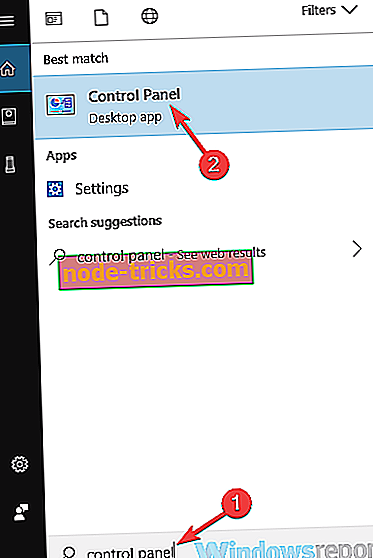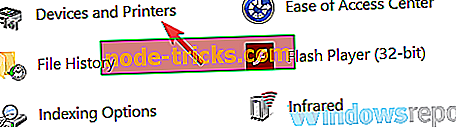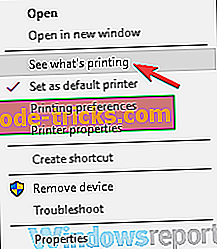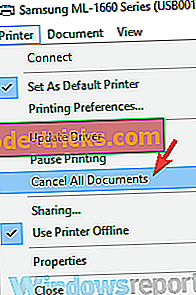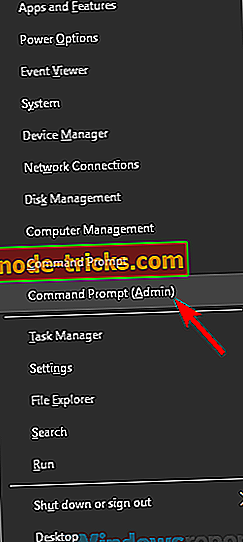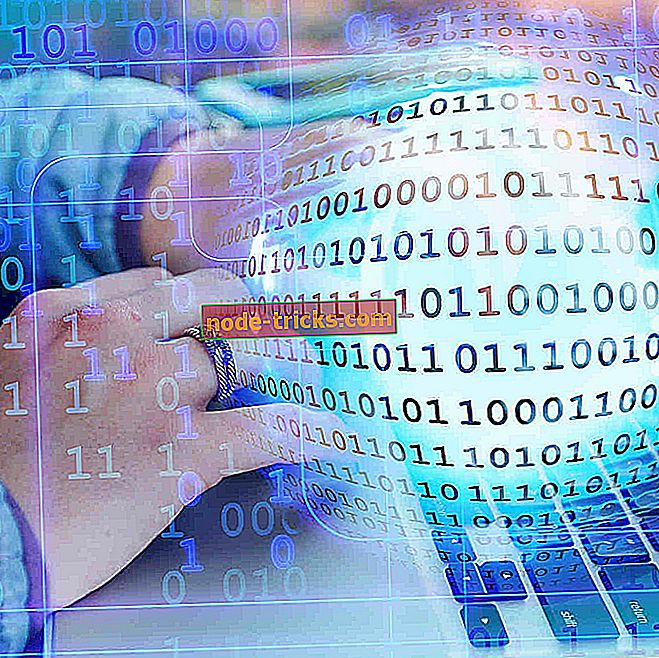Tam Düzeltme: Yazıcı çok fazla sayfa çekiyor
Her gün belge yazdırıyoruz ve bazen yazıcınız yazdırırken çok fazla sayfa çekiyor. Bu genellikle büyük bir sorun değil, ama oldukça can sıkıcı olabilir, bu yüzden bugün size nasıl düzelteceğinizi göstereceğiz.
Yazıcı sorunları bir sorun olabilir ve yazdırma sorunlarından bahsederken, kullanıcıların bildirdiği benzer sorunlardan bazıları şunlardır:
- Brother yazıcı birden fazla kağıt alıyor, kağıt yiyor - Bu sorun silindirleriniz nedeniyle ortaya çıkabilir. Bazen silindirler aşınmış olabilir ve sorunu çözmenin tek yolu silindirleri değiştirmektir.
- Epson yazıcı birden fazla sayfa çekiyor - Yazıcınız birden fazla sayfa çekiyorsa, sorun köpüğü nemlendirmek olabilir. Bu sorunu çözmek için bu köpüğü kendi başınıza değiştirmeniz veya bir uzmana danışmanız gerekebilir.
- Yazıcı çok fazla kağıt alıyor - Bu sorun bazen yazdırma sıranızdaki görevler nedeniyle ortaya çıkabilir. Diğer görevleri kaldırın ve sorunun çözülüp çözülmediğini kontrol edin.
- Canon yazıcı birden çok sayfa besliyor - Bazen bu sorun silindirlerinizden kaynaklanabilir ve sorunu düzeltmek için bunları daha kaba hale getirmeniz gerekir.
- Yazıcı çok fazla sayfa çekiyor HP - Bu sorunun bir başka nedeni de kağıdınız olabilir, bu nedenle kağıdınız zarar görmemiş veya nemli olmadığından emin olun.
Yazıcı çok fazla sayfa çekiyor, nasıl düzeltilir?
- Rulonuzu ve kağıdınızı kontrol edin
- Gürültü sönümleme köpüğünüzü kontrol edin
- Kauçuk kağıdınızı daha kalın tutun
- Gazeteni kontrol et
- Silindirlerinizi temizleyin
- Yazdırma kuyruğunu temizle
- Yazıcınızı bilgisayarınızdan ayırın
1. Çözüm - Rulonuzu ve kağıdınızı kontrol edin
Yazıcı yazdırırken çok fazla sayfa çekerse, sorun büyük olasılıkla merdanenizdir. Bazen yazıcınızın silindiri uzun süreli kullanımdan dolayı pürüzsüz olabilir ve bu sorunun ortaya çıkmasına neden olabilir.
Bu sorunu çözmenin tek yolu silindiri değiştirmek. Bu her zaman kolay bir iş değildir, özellikle nasıl yapılacağını bilmiyorsanız, yazıcınızı tamirhaneye götürüp bir profesyonelden sizin için yapmasını isteyebilirsiniz.
Ayrıca, kağıdınızı da kontrol ettiğinizden emin olun. Bazen kağıdınız özellikle sıcak iklimlerde birbirine yapışabilir. Kağıt nemli olabilir ve bu da diğer kağıda yapışmasına neden olur. Bu durumda, bu ve diğer sorunları önlemek için kağıdınızı yazdırma için kullanmadan önce kurutduğunuzdan emin olun.
2. Çözüm - Gürültü sönümleme köpüğünüzü kontrol edin
Kullanıcılara göre, eğer yazıcı çok fazla sayfa çekerse, sorun nemlendirme köpüğünüz olabilir. Bazen bu köpük bozulabilir ve yapışkan hale gelebilir.
Bu, bırakma plakasının serbest kalmasını önler ve silindirin yuvarlanmaya devam etmesine ve gerekenden daha fazla kağıt almasına neden olur. Bu bir problem olabilir ve düzeltmek için, gürültü azaltıcı köpüğü değiştirmeniz önerilmektedir.
Bu, sıradan bir kullanıcı için çok karmaşık olabilir, bu nedenle yazıcınızı onarım merkezine götürüp profesyonelden sizin için yapmasını isteyebilirsiniz.
3. Çözüm - Kauçuk kağıdınızı daha kalın tutun
Yazıcınızla ilgili sorunlarınız varsa, sorun plastik kağıt kapmak olabilir. Bazen bu kauçuk kısım daha yumuşak olabilir ve yazıcının gerekenden daha fazla kağıt almasına neden olabilir. Bunu düzeltmek için, kullanıcılar bir tırnak törpüsü kullanarak kauçuk kaba yapmayı öneriyorlar.
Kauçuğu biraz daha kaba hale getirerek sorunu çözebilirsiniz. Kullanıcılar bu DIY çözümünün kendileri için çalıştığını bildirdi, bu yüzden denemek isteyebilirsiniz. Bu çözümün yazıcınızı sökmenizi gerektirdiğini unutmayın, bu nedenle rahat değilseniz veya yazıcınız hala garanti altındaysa, belki de tamir merkezine götürmelisiniz ve bir tamirciden onarımını isteyin .
4. Çözüm - Kağıdınızı kontrol edin
Yazıcınız çok fazla sayfa çekerse, sorunun kağıdınız olması mümkündür. Bazen düşük kaliteli kağıtlar bu soruna neden olabilir, bu nedenle yazdırma için uygun kağıt kullandığınızdan emin olun. Ayrıca, yazıcınızın serin ve kuru bir yerde saklandığından emin olun.
Son olarak, üzerinde zaten bir şeyler yazılı olan eski kağıtları tekrar kullanmayın. Kağıdın üzerinde mürekkep varsa, bu onu hafifçe nemli yapabilir ve diğer kağıda yapışmasına neden olabilir. Ayrıca, zarar görmemiş kağıt kullandığınızdan emin olun.
Yırtık, bukle veya kırışıklığa sahip bir kağıt bazen yazıcınıza sıkışabilir, bu yüzden kullanmayın. Ayrıca, yazıcınızdaki tüm kağıtların aynı boyutta olduğundan emin olun. Farklı boyutta kağıt bazen sıkışıp buna ve birçok başka soruna neden olabilir. Aynı şey farklı kağıt türleri için de geçerlidir. Farklı kağıt türleri mevcuttur, bu nedenle yazdırma işlemi sırasında yapışabileceğinden iki farklı türü karıştırmamanız önemlidir.
Ayrıca, yazdırmadan önce kağıdınızın doğru hizalandığından emin olun. Son olarak, baskı sorunlarına neden olabileceğinden, o sırada 25'ten fazla kağıt kullanmayın. Kağıtla ilgili sorunları önlemek için, bir seferde 10 ila 25 yaprak kağıt kullanmalısınız.
Sorun hala devam ediyorsa, belki de farklı bir kağıt parçası kullanmayı denemeli ve bunun yardımcı olup olmadığını kontrol etmelisiniz.
Gördüğünüz gibi, bunlar bazı genel kağıt kurallarıdır ve yazdırma ile ilgili sorunları önlemek için, onları takip etmenizi ve makalenizi incelemenizi öneririz.
5. Çözüm - Silindirlerinizi temizleyin
Tüm yazıcılarda kağıt çekmek için tasarlanmış makaralar bulunur. Ancak, yazıcı çok fazla sayfa çekerse, makaralarınızla ilgili bir sorun olabilir. Sorunu çözmek için silindirlerinizi dikkatlice temizlemeniz önerilir. Bunu yapmak için şu adımları izleyin:
- Yazıcınızı kapatın ve fişini prizden çekin.
- Şimdi yazıcının arka erişim kapağını açın. Bazı yazıcıların bir topuzu, diğerlerinde bir serbest bırakma sekmesi vardır.
- Yazıcının içine sıkışmış kağıt varsa, çıkardığınızdan emin olun.
- Şimdi silindirleri tüy bırakmayan bir bezle temizleyin. En iyi sonucu elde etmek için, bezi hafifçe nemlendirmek için distile veya şişelenmiş su kullanın. Her taraftan temizlemek için silindirleri döndürdüğünüzden emin olun.
- Şimdi alt silindirleri temizlemeniz gerekiyor. Bu makaralara ulaşmak zordur, bu yüzden onları temizlemek için nemli bir pamuklu çubuk kullanın.
- Bunu yaptıktan sonra arka erişim kapısındaki silindirleri kontrol edin ve gerekirse temizleyin.
- Silindirlerin kuruması için birkaç dakika bekleyin. Silindirler kuruduktan sonra, arka erişim kapağını yerleştirin ve sorunun hala orada olup olmadığını kontrol edin.
Gördüğünüz gibi, bu gelişmiş bir çözümdür ve arka erişim kapağının nasıl çıkarılacağını veya silindirlerin nasıl düzgün bir şekilde temizleneceğini bilmiyorsanız, bir uzmana başvurmanızı öneririz.
Çözüm 6 - Yazdırma kuyruğunu temizleyin
Donanım sorunlarını inceledikten sonra, bu soruna neden olabilecek yazılım sorunlarına bakmanın zamanı geldi. Yazıcı çok fazla sayfa çekiyorsa, soruna baskı sıranız neden olabilir. Bazen kuyrukta birden fazla belge olabilir ve bu soruna yol açabilir. Sorunu çözmek için aşağıdakileri yapmanız gerekir:
- Windows Key + S tuşlarına basın ve kontrol paneline girin. Şimdi listeden Denetim Masası'nı seçin.
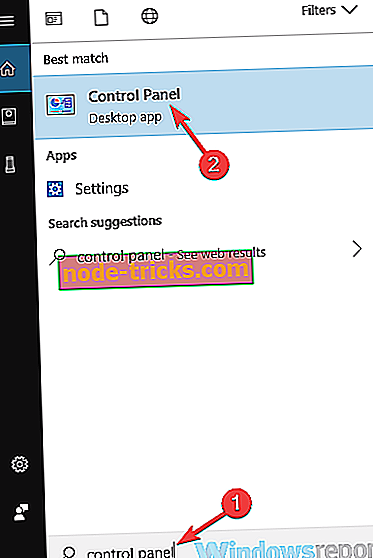
- Denetim Masası açıldığında, Aygıtlar ve Yazıcılar'ı seçin.
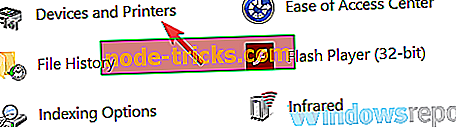
- Yazıcınıza sağ tıklayın ve menüden neyin yazdırıldığını görün'ü seçin.
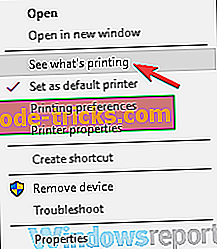
- Şimdi Yazıcı> Tüm Belgeleri İptal Et seçeneğine gidin.
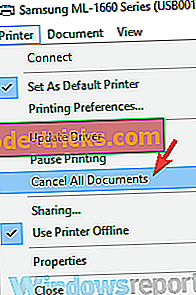
Bunu yaptıktan sonra, yazıcınızın kuyruğunun temizlenmesi ve sorunun çözülmesi gerekir. Gelişmiş bir kullanıcıysanız veya sıranızı daha hızlı silmek istiyorsanız, bunu yapmak için her zaman Komut İstemi'ni kullanabilirsiniz. Bunu yapmak için aşağıdaki adımları uygulamanız yeterlidir:
- Win + X menüsünü açmak için Başlat düğmesine sağ tıklayın. Şimdi Komut İstemi (Yönetici) veya Powershell (Yönetici) öğesini seçin.
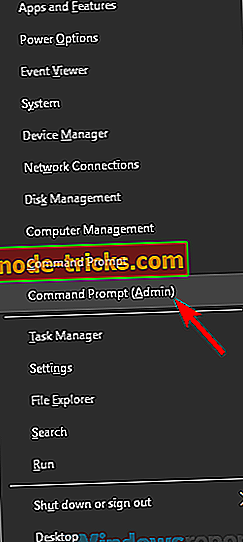
- Komut satırı göründüğünde, aşağıdaki komutları çalıştırın:
- Net Durdurma Biriktiricisi
- del% systemroot% \ System32 \ spool \ printers \ * / Q
- Net Start Biriktiricisi
Bu komutları çalıştırdıktan sonra yazıcınızın kuyruğu tamamen temizlenmeli ve sorun çözülmelidir.
7. Çözüm - Yazıcınızı bilgisayarınızdan ayırın.
Yazıcı yazdırma sırasında çok fazla sayfa çekerse, soruna geçici bir aksaklık neden olabilir. Ancak, yazıcınızı bilgisayarınızdan ayırarak ve farklı bir USB bağlantı noktasına bağlayarak sorunu çözebilirsiniz.
Bunu yaptıktan sonra, sorunun çözülmesi gerekir. Yazıcının PC ile olan bağlantısını kesmeye ek olarak, fişini prizden çekip bunun yardımcı olup olmadığını kontrol etmek isteyebilirsiniz.
Yazdırma sorunları oldukça can sıkıcı olabilir ve yazıcınız çok fazla sayfa çekerse, sorun genellikle donanımınızla ilgilidir. Ancak, çözümlerimizden birini kullanarak bu sorunu çözeceğinizi umuyoruz.